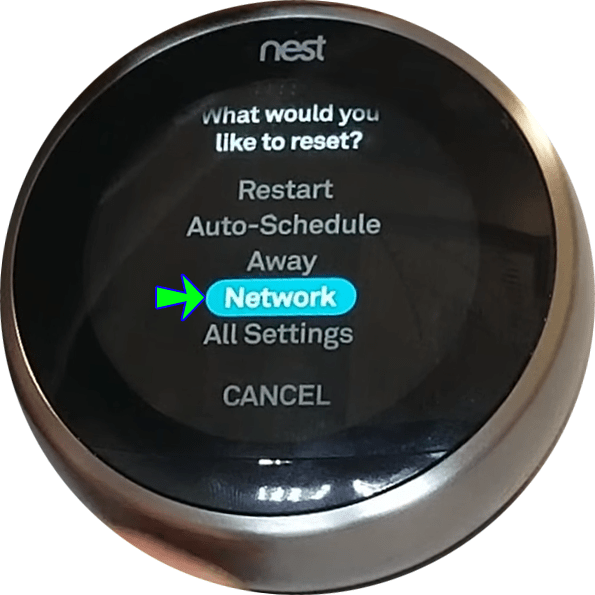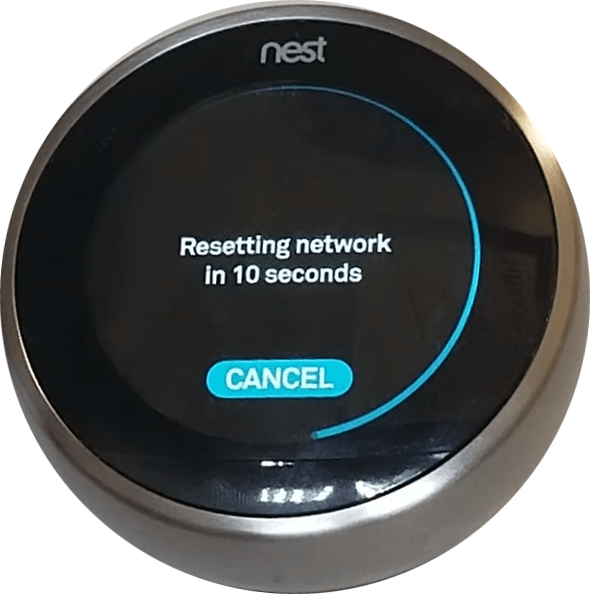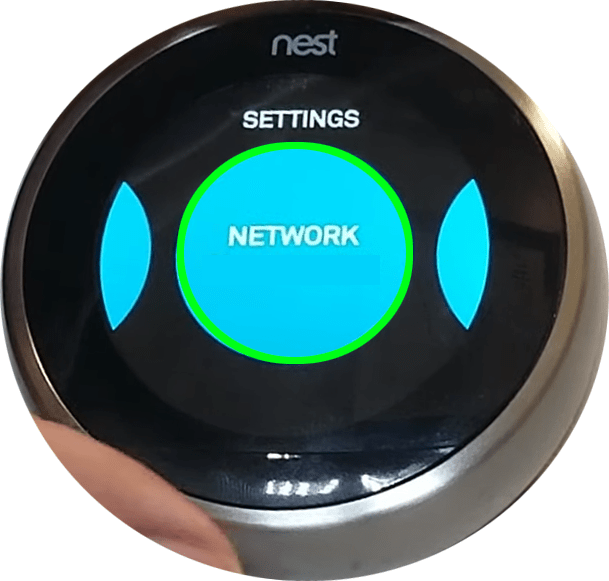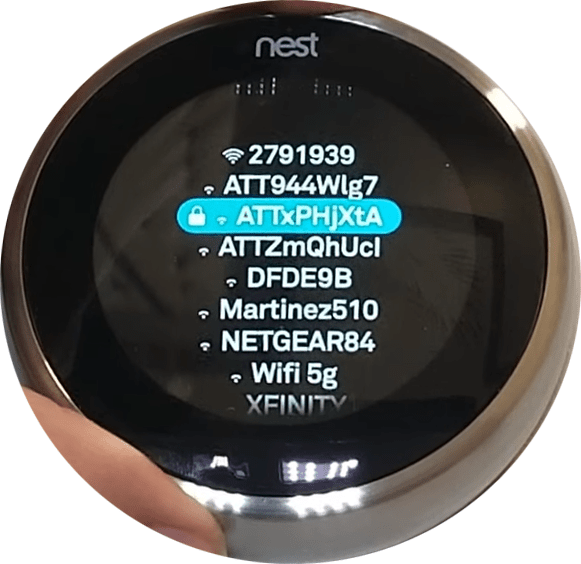Οι έξυπνοι θερμοστάτες είναι μια εξαιρετικά χρήσιμη τεχνολογική εξέλιξη, αλλά λειτουργούν αποτελεσματικά μόνο όταν είναι συνδεδεμένοι στο διαδίκτυο. Εάν αλλάξετε το δρομολογητή σας ή ενημερώσετε τις ρυθμίσεις του, θα χρειαστεί επίσης να αλλάξετε τις ρυθμίσεις Wi-Fi στον θερμοστάτη σας, ώστε να μπορεί να διατηρεί αυτόματα τη σωστή θερμοκρασία στο σπίτι σας. Αν αναρωτιέστε πώς να το κάνετε αυτό, είμαστε εδώ για να σας βοηθήσουμε.

Σήμερα, θα εξηγήσουμε πώς να συνδέσετε τον θερμοστάτη Nest, Nest E ή Nest Learning σε ένα νέο δίκτυο Wi-Fi. Θα εξηγήσουμε επίσης πώς να ενημερώσετε τον κωδικό πρόσβασης ενός υπάρχοντος Wi-Fi στο Nest σας. Επιπλέον, θα κοινοποιήσουμε οδηγίες αντιμετώπισης προβλημάτων σύνδεσης.
Πώς να αλλάξετε το δίκτυο Wi-Fi σε ένα Nest
Για να αλλάξετε το Wi-Fi στο οποίο συνδέεται ο θερμοστάτης Nest, θα πρέπει να το αποσυνδέσετε από την εφαρμογή Google Home και να ρυθμίσετε τα πάντα ξανά από την αρχή. Θα χρειαστείτε πρόσβαση τόσο στην εφαρμογή Home όσο και στον θερμοστάτη σας για να το κάνετε αυτό. Ακολουθήστε τις παρακάτω οδηγίες:
πώς να χρησιμοποιήσετε τα emoji στο discord
- Εκκινήστε την εφαρμογή Google Home και επιλέξτε τον θερμοστάτη Nest στην οθόνη.
- Πατήστε Ρυθμίσεις και μετά Αφαίρεση.
- Μεταβείτε στον θερμοστάτη σας και πατήστε Ρυθμίσεις σε αυτόν και μετά Λογαριασμός.
- Επιλέξτε Αποσύνδεση.
- Επιστρέψτε στην εφαρμογή Home και πατήστε το εικονίδιο συν στην επάνω αριστερή γωνία της οθόνης σας.
- Πατήστε Ρύθμιση προϊόντος Nest για να ξεκινήσετε μια νέα ρύθμιση θερμοστάτη Nest.
- Σαρώστε τον κωδικό QR που βρίσκεται στο πίσω μέρος του θερμοστάτη Nest χρησιμοποιώντας την εφαρμογή Home.
- Ακολουθήστε τις οδηγίες που εμφανίζονται στην οθόνη. Όταν φτάσετε στην ενότητα Έναρξη, πατήστε Ήδη εγκατεστημένο.
- Μπορείτε να παραλείψετε τα περισσότερα βήματα εάν ο θερμοστάτης σας έχει ρυθμιστεί σωστά. Όταν δείτε τη σελίδα ρύθμισης Wi-Fi, βρείτε το νέο σας δίκτυο και επιλέξτε το. Εισαγάγετε τον κωδικό πρόσβασης Wi-Fi, εάν σας ζητηθεί.
Εάν είστε κάτοχος του θερμοστάτη Nest E ή του Nest Learning, ακολουθήστε τα παρακάτω βήματα για να αλλάξετε το δίκτυό σας Wi-Fi:
- Μεταβείτε στον θερμοστάτη σας και πατήστε το δαχτυλίδι για να μεταβείτε στο μενού.
- Πατήστε Ρυθμίσεις.

- Γυρίστε τον δακτύλιο του θερμοστάτη και πατήστε Επαναφορά.

- Πατήστε Δίκτυο και μετά Επαναφορά για να διαγράψετε τις τρέχουσες ρυθμίσεις Wi-Fi.
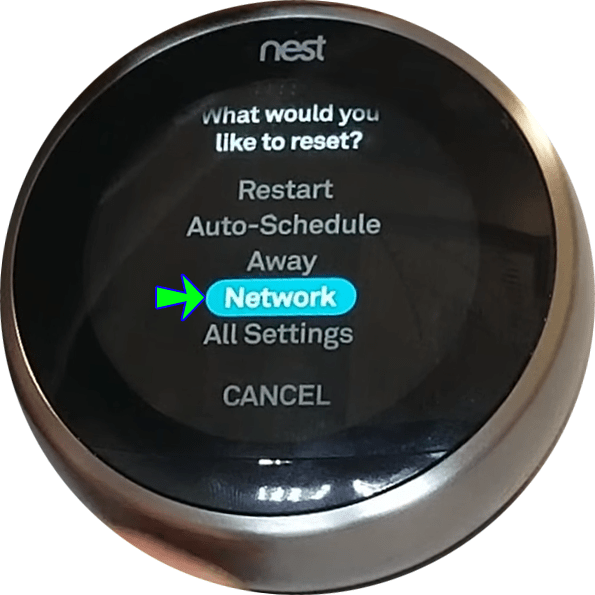
- Πατήστε ξανά το δαχτυλίδι στον θερμοστάτη σας για να επιστρέψετε στο κύριο μενού.
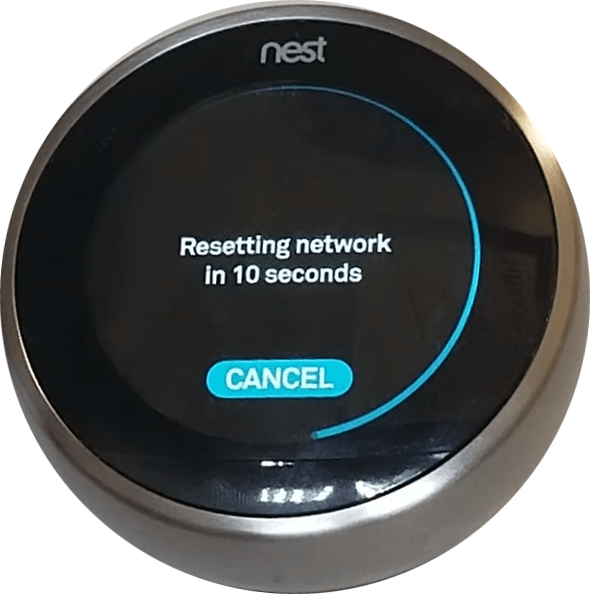
- Μεταβείτε στις Ρυθμίσεις.

- Πατήστε Δίκτυο.
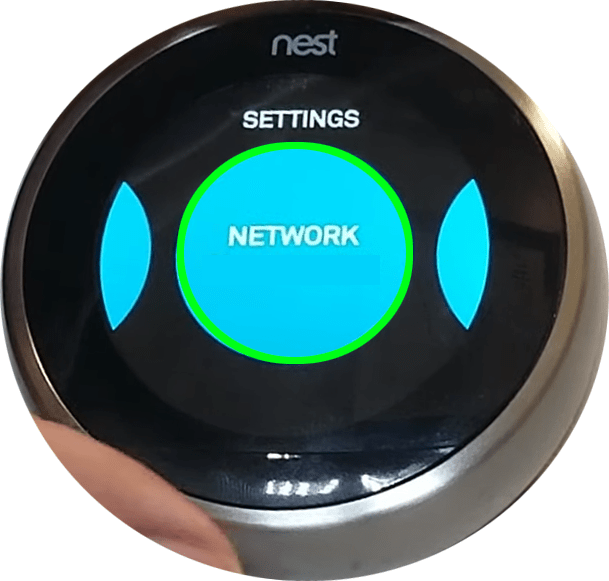
- Βρείτε το νέο σας δίκτυο Wi-Fi, πατήστε το και εισαγάγετε τον κωδικό πρόσβασης.
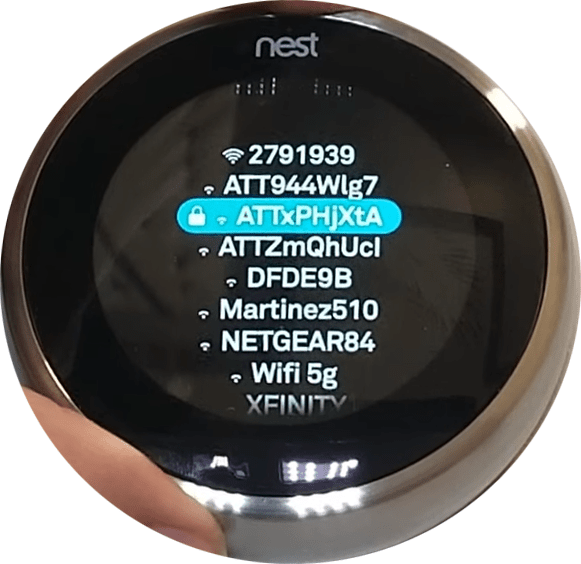
Πώς να ενημερώσετε τον κωδικό πρόσβασης σε ένα υπάρχον δίκτυο Wi-Fi σε ένα Nest
Μετά την ενημέρωση του ονόματος ή του κωδικού πρόσβασης του υπάρχοντος δικτύου Wi-Fi, ο θερμοστάτης θα αποσυνδεθεί. Δυστυχώς, δεν υπάρχει τρόπος να ενημερώσετε γρήγορα τον κωδικό πρόσβασης. Θα χρειαστεί να συνδέσετε ξανά τον θερμοστάτη Nest στο δίκτυο όπως θα κάνατε με ένα νέο Wi-Fi. Ακολουθήστε τα παρακάτω βήματα:
- Ανοίξτε την εφαρμογή Google Home στο τηλέφωνο ή τον υπολογιστή σας και επιλέξτε τον θερμοστάτη σας στην οθόνη.
- Μεταβείτε στις Ρυθμίσεις και μετά στο Κατάργηση.
- Μεταβείτε στον θερμοστάτη σας και πατήστε Ρυθμίσεις και μετά πατήστε Λογαριασμός.
- Πατήστε Αποσύνδεση.
- Ανοίξτε ξανά την εφαρμογή Home και πατήστε το εικονίδιο συν στην επάνω αριστερή γωνία.
- Πατήστε Ρύθμιση προϊόντος Nest.
- Μεταβείτε ξανά στον θερμοστάτη σας και σαρώστε έναν κωδικό QR που βρίσκεται στο πίσω μέρος του μέσω της εφαρμογής Home.
- Ακολουθήστε τις οδηγίες ρύθμισης στην οθόνη. Μπορείτε να παραλείψετε όλα τα βήματα εκτός από τη ρύθμιση Wi-Fi.
- Όταν φτάσετε στις επιλογές Wi-Fi, επιλέξτε το όνομα του δικτύου σας και εισαγάγετε τον νέο κωδικό πρόσβασης.
Εάν είστε κάτοχος του θερμοστάτη Nest E ή του θερμοστάτη Nest Learning, οι οδηγίες είναι ελαφρώς διαφορετικές. Δείτε πώς μπορείτε να ενημερώσετε τον υπάρχοντα κωδικό πρόσβασης Wi-Fi με αυτές τις συσκευές:
- Μεταβείτε στον θερμοστάτη Nest και πατήστε τον δακτύλιο σε αυτόν για να αποκτήσετε πρόσβαση στο μενού.
- Μεταβείτε στις Ρυθμίσεις.

- Γυρίστε τον δακτύλιο στον θερμοστάτη σας και επιλέξτε Επαναφορά.

- Πατήστε Δίκτυο και μετά Επαναφορά.
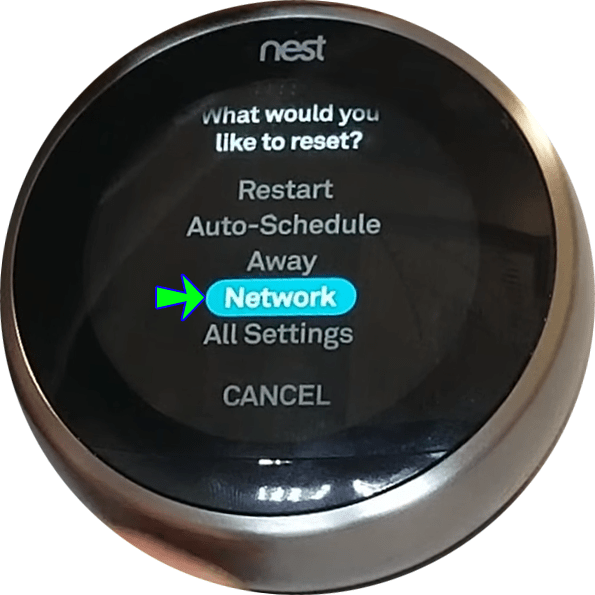
- Πατήστε ξανά το δαχτυλίδι στον θερμοστάτη σας για να επιστρέψετε στο κύριο μενού.
- Μεταβείτε στις Ρυθμίσεις.

- Γυρίστε τον δακτύλιο του θερμοστάτη για να επιλέξετε Δίκτυο.
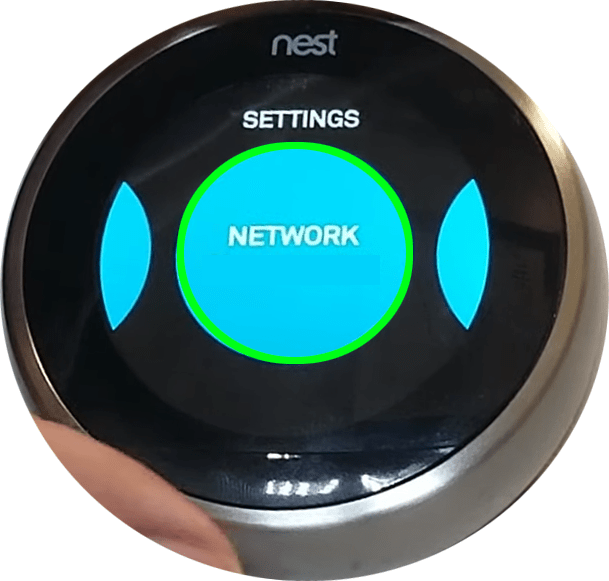
- Βρείτε το όνομα του δικτύου σας και εισαγάγετε τον νέο κωδικό πρόσβασης.
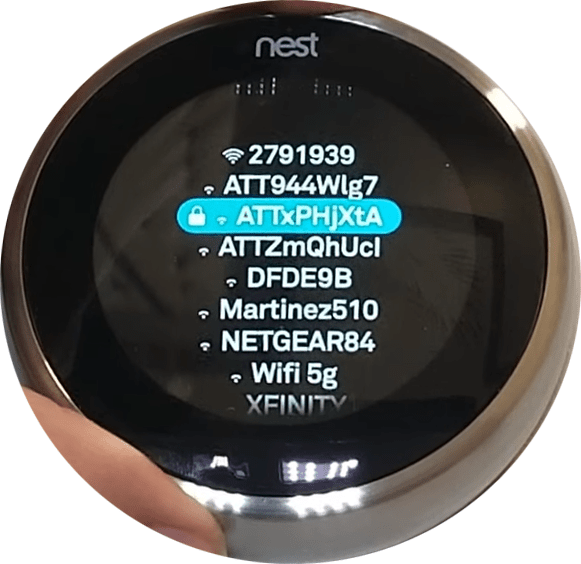
Συχνές ερωτήσεις
Σε αυτήν την ενότητα, θα απαντήσουμε σε περισσότερες ερωτήσεις σχετικά με τη ρύθμιση μιας σύνδεσης Wi-Fi στον θερμοστάτη Nest.
Πώς μπορώ να διορθώσω το σφάλμα απέτυχε στη σύνδεση;
Εάν αντιμετωπίζετε προβλήματα με τη σύνδεση του θερμοστάτη σας σε ένα δίκτυο Wi-Fi και δείτε ένα μήνυμα Αποτυχία σύνδεσης, προσπαθήστε πρώτα να επανεκκινήσετε τον θερμοστάτη σας:
1. Πατήστε Ρυθμίσεις στην οθόνη του θερμοστάτη σας.
2. Επιλέξτε Επανεκκίνηση και επιβεβαιώστε την επιλογή σας.
3. Περιμένετε να επανεκκινηθεί ο θερμοστάτης σας και δοκιμάστε να συνδεθείτε ξανά στο Wi-Fi.
Το μενού έναρξης των Windows 10 δεν θα ανοίξει
Εάν η επανεκκίνηση του θερμοστάτη Nest δεν σας βοηθήσει, δοκιμάστε να επανεκκινήσετε τον δρομολογητή σας ή ελέγξτε τη σύνδεση δικτύου σε άλλη συσκευή. Ακόμα κι αν ο δρομολογητής σας λειτουργεί σωστά, το πρόβλημα μπορεί να βρίσκεται στις ρυθμίσεις του. Βεβαιωθείτε ότι το τείχος προστασίας ή οι γονικοί έλεγχοι δεν εμποδίζουν την πρόσβαση του θερμοστάτη σας στο Wi-Fi. Εάν κανένα από τα παραπάνω σημεία δεν βοηθήσει, ο δρομολογητής σας μπορεί να μην είναι συμβατός με τον θερμοστάτη. Μερικές φορές, ο θερμοστάτης σας μπορεί επίσης να μην συνδεθεί λόγω χαμηλής μπαταρίας. Ακολουθήστε τα παρακάτω βήματα για να αντικαταστήσετε τις μπαταρίες στον θερμοστάτη Nest:
1. Αγοράστε δύο αλκαλικές μπαταρίες AAA 1,5 Vatt από έναν αξιόπιστο κατασκευαστή.
2. Αφαιρέστε την οθόνη του θερμοστάτη.
3. Τραβήξτε τις παλιές μπαταρίες του θερμοστάτη.
πώς να κάνετε ένα μπούμερανγκ στο snapchat
4. Τοποθετήστε νέες μπαταρίες στον θερμοστάτη σας. Φροντίστε να τα τοποθετήσετε σωστά, συνδέοντας το + στις μπαταρίες με - στη βάση και το αντίθετο.
Γιατί δεν μπορώ να δω το όνομά μου Wi-Fi στο μενού Nest;
Μερικές φορές, ο θερμοστάτης σας μπορεί να χρειαστεί μερικά λεπτά για να εντοπίσει όλα τα διαθέσιμα δίκτυα Wi-Fi. Περιμένετε λίγο μέχρι να σταματήσουν να εμφανίζονται στην οθόνη σας νέα διαθέσιμα δίκτυα.
Μείνε συνδεδεμένος
Ας ελπίσουμε ότι ο οδηγός μας σας βοήθησε να αλλάξετε τις ρυθμίσεις Wi-Fi στον θερμοστάτη Nest. Για να αποφύγετε προβλήματα σύνδεσης δικτύου στο μέλλον, φροντίστε να αντικαθιστάτε τακτικά τις μπαταρίες του θερμοστάτη σας. Πριν εγκαταστήσετε τυχόν ενημερώσεις ασφαλείας στο δρομολογητή σας, ελέγξτε τη συμβατότητά τους με τον θερμοστάτη Nest.
Θέλετε να ενημερωθεί ευκολότερα ο κωδικός πρόσβασης Wi-Fi στο Nest σας, χωρίς να περάσετε ολόκληρη τη διαδικασία εγκατάστασης; Μοιραστείτε τις σκέψεις σας στην παρακάτω ενότητα σχολίων.